题目内容
Word2019中如何设置标题样式?
题目答案
1、选中第1行的标题行,单击开始选项卡样式组中的其他按钮,在弹出的下拉列表中选择标题样式,如图
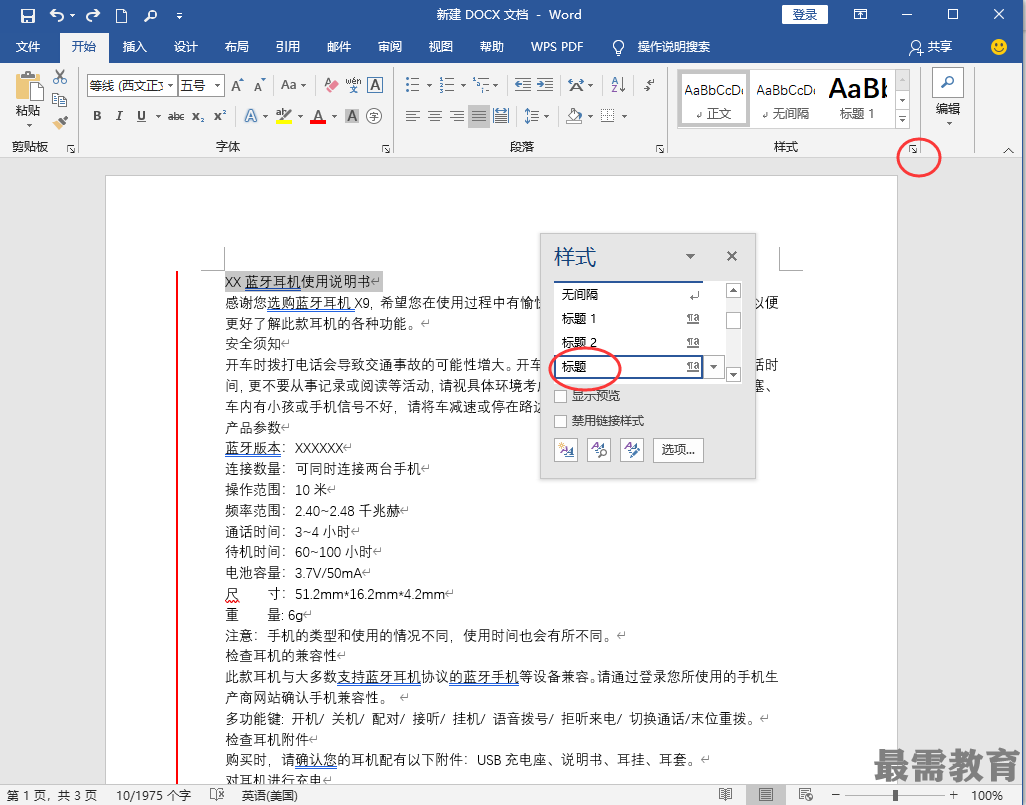
2、设置字体为华文行楷,字号为二号,如图
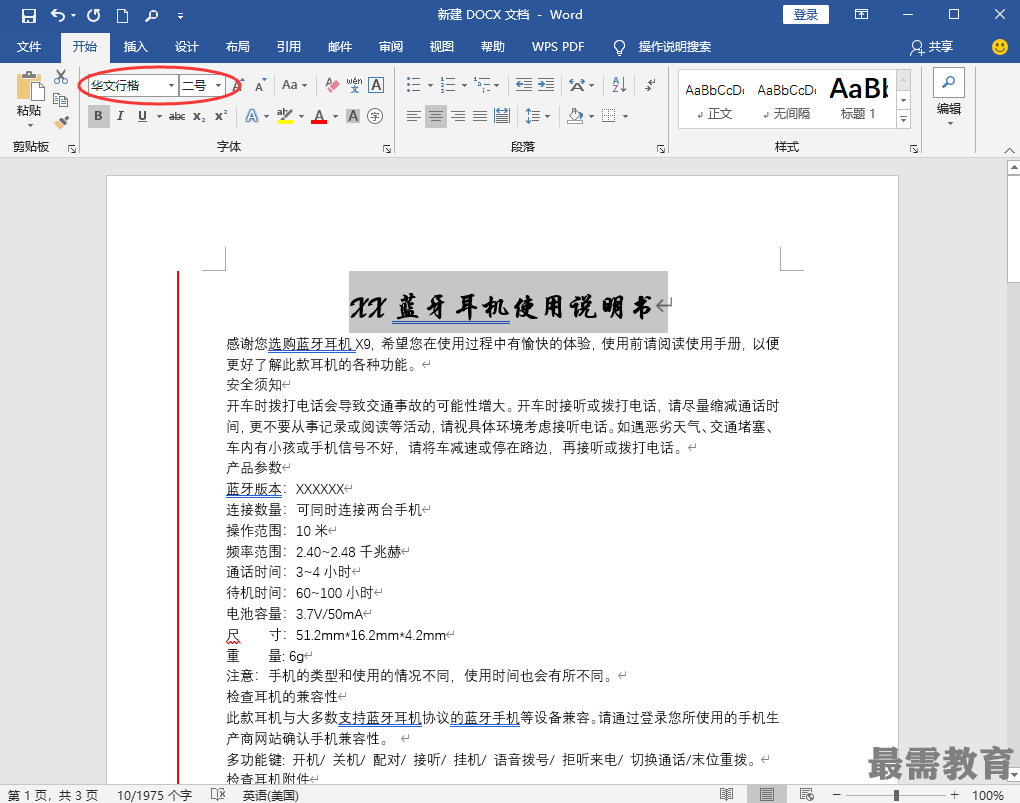
3、将鼠标光标定位在安全须知段落内,单击开始选项卡样式组中的其他按钮,在弹出的下拉列表中选择创建样式选项,如图
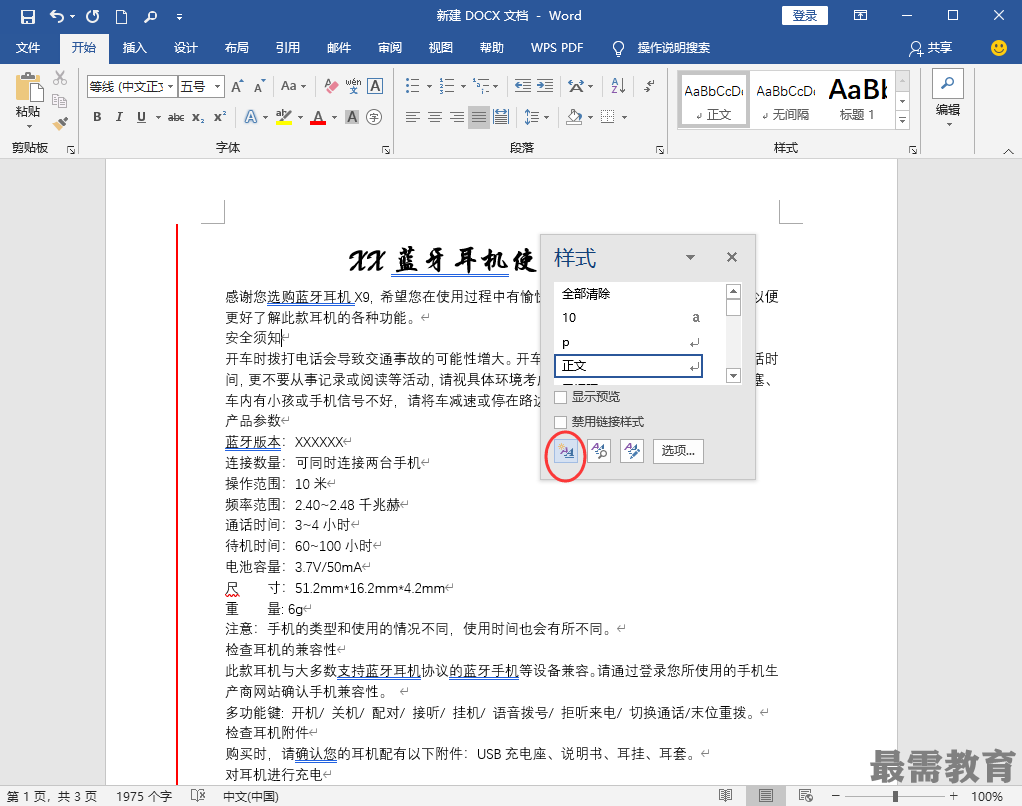
4、弹出根据格式化创建新样式对话框,在样式基准下拉列表中选择无样式选项,设置字体为楷体,字号为小四,单击左下角的格式按钮,在弹出的列表中选择段落选项,如图
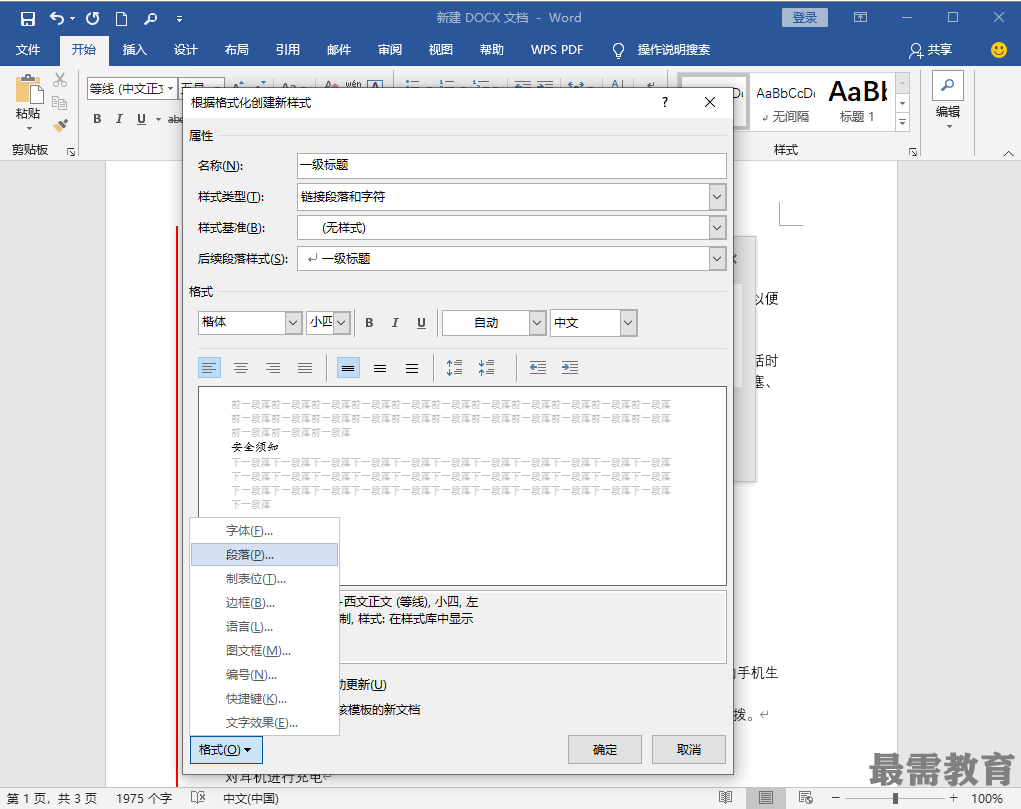
5、弹出段落对话框,在常规选项区域中设置大纲级别为1级,在间距选项区域中设置段前为1行,段后为1行,行距为单倍行距,单击确定按钮,返回根据格式化创建新样式对话框,单击确定按钮,如图
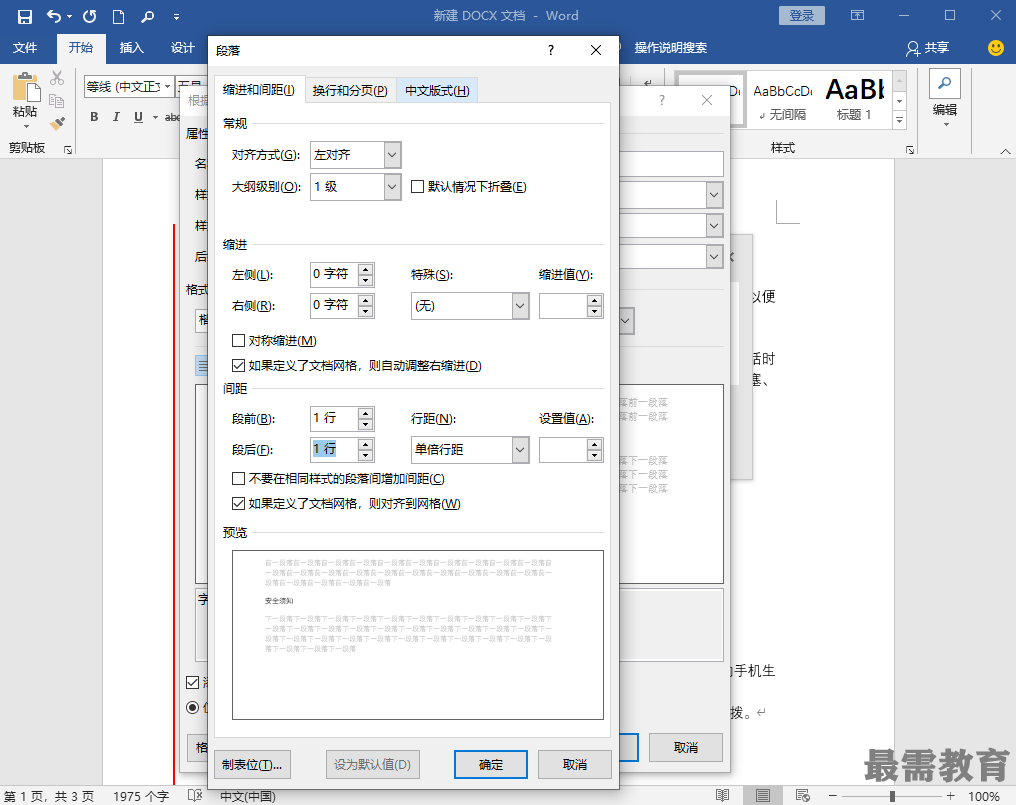
6、设置样式后的效果如图
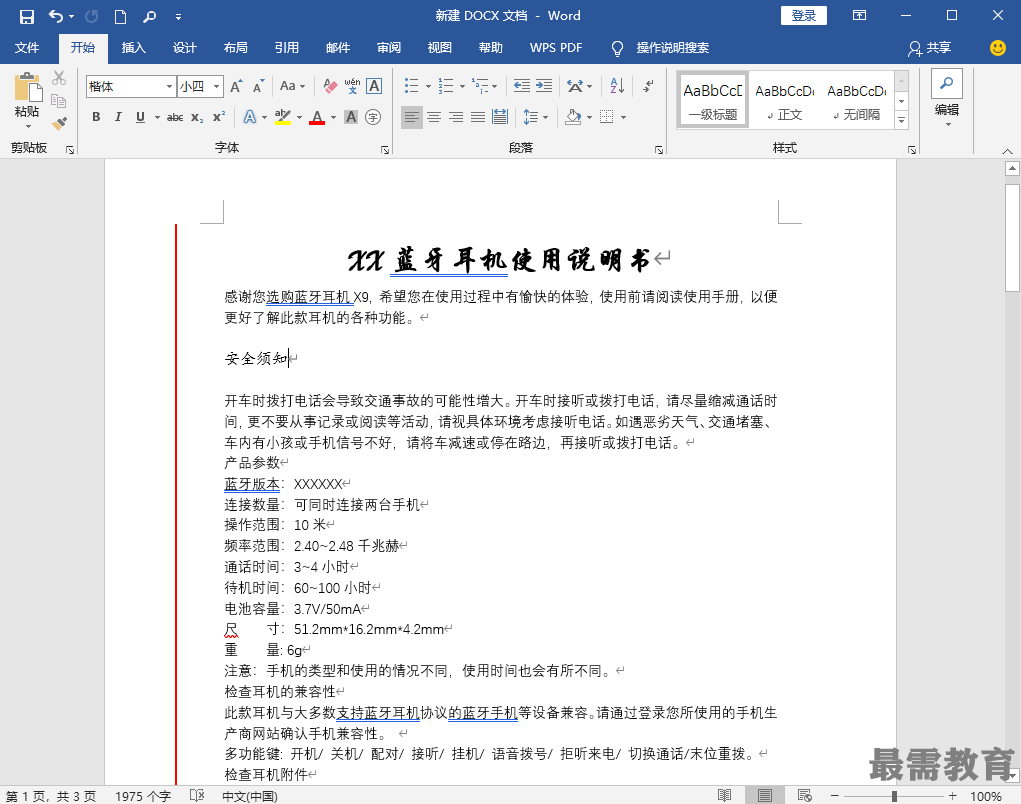




点击加载更多评论>>